编辑:秩名2022-11-29 14:14:07
Adobe illustrator是一款特别好用的矢量绘图软件,软件中含有非常丰富的功能供用户们进行使用,在这款软件中用户们也可以绘制出各色各样的矢量图画,很多新上手这款软件的小伙伴们对其功能并不是很了解,那么就可以来看一下小编今天为大家带来的软件中DNA图标的绘制方法,对软件进行深入的学习!
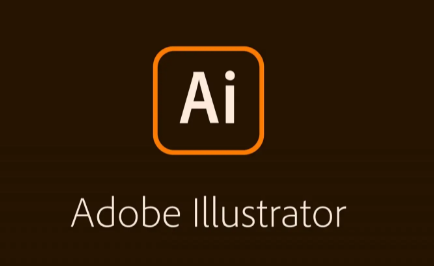
1、新建一个文档,然后用椭圆工具画出一个圆形,填充色先设置黑色。


2、用钢笔工具画出螺旋的感觉,只需要点击三次。


3、在对象-对称里面,复制一个水平对称,接着再对两条螺旋线进行垂直对称。



4、现在就可以删除中间的圆形了,然后用平滑工具,把连接处画得更圆,接着就可以把整体描边增加了。



5、中间画一条直线,然后再复制多条直线,并且修改大小。



6、把所有直线进行垂直镜像复制。


7、对整个图形进行旋转就可以得到DNA标识了。

注意事项:
注意修改每一条直线的大小
以上就是IEfans小编今日为大家带来的AI DNA图标绘制方法,更多软件教程尽在Iefans手机教程频道!

52.52MB
其他工具

56.21MB
图像处理

61.2MB
图像处理

7.95GB
图像处理

49.6MB
图像处理

47.75MB
其他工具

781.22KB
图像处理

63.68MB
其他工具

57.17MB
图像处理

63.8MB
图像处理

49.82MB
图像处理

41.18MB
图像处理

10.8MB
图像处理

38.72MB
其他工具

54.27MB
图片制作

58.11MB
其他工具

36.82MB
其他工具

51.68MB
其他工具

60.25MB
图片制作

57.43MB
图像处理

54.69MB
其他工具

58.43MB
其他工具

63.96MB
图片制作